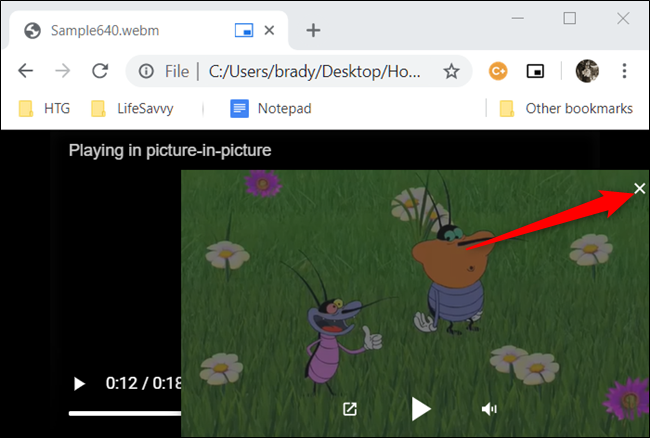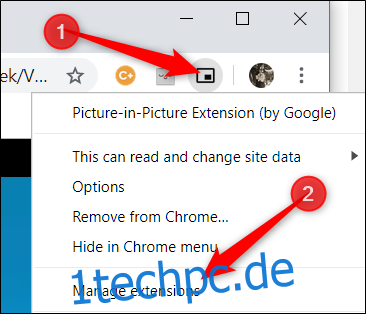Mit der Picture-in-Picture (PiP)-Erweiterung für Google Chrome können Sie Videos im Internet im PiP-Modus ansehen. Wenn Sie jedoch ein Video von Ihrem lokalen Laufwerk ansehen möchten, können Sie es mit Chrome in einem BiB-Fenster abspielen.
Für diese Anleitung können Sie entweder den integrierten PiP-Modus oder die offizielle Chrome-Erweiterung verwenden. Falls noch nicht geschehen, gehen Sie zum Chrome Web Store und installieren Sie es die PiP-Erweiterung weitermachen.
Hinweis: Nicht alle Videodateiformate werden für die Wiedergabe in Google Chrome unterstützt. Chrome unterstützt jedoch nativ WebM- und MP4-Formate, obwohl einige MP4-Dateien aufgrund unterschiedlicher Codec-Typen möglicherweise nicht geöffnet werden können.
Für dieses Handbuch verwenden wir Windows als Betriebssystem. Der Prozess sollte auf allen Desktop-Plattformen, einschließlich macOS, Linux und Chrome OS, identisch funktionieren.
Damit die PiP-Erweiterung von Google mit lokal auf Ihrem Computer gespeicherten Dateien funktioniert, müssen Sie der Erweiterung die Berechtigung erteilen, auf die URL einer Datei zuzugreifen. Klicken Sie mit der rechten Maustaste auf das Symbol der Erweiterung in der Symbolleiste und wählen Sie dann „Erweiterungen verwalten“.
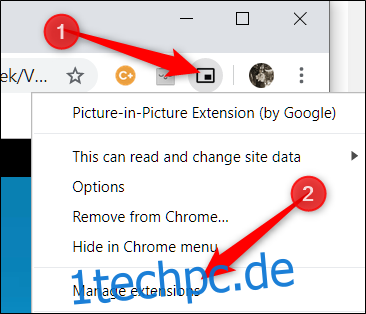
Scrollen Sie nach unten, bis Sie „Zugriff auf Datei-URLs zulassen“ sehen, und schalten Sie den Schalter auf die Position „Ein“.
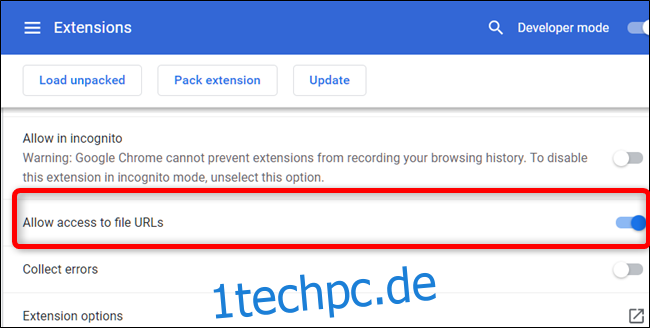
Navigieren Sie als Nächstes zum Ordner des Videos, das Sie in Chrome ansehen möchten. Klicken Sie mit der rechten Maustaste auf das Video, zeigen Sie auf „Öffnen mit“ und klicken Sie dann auf „Google Chrome“.
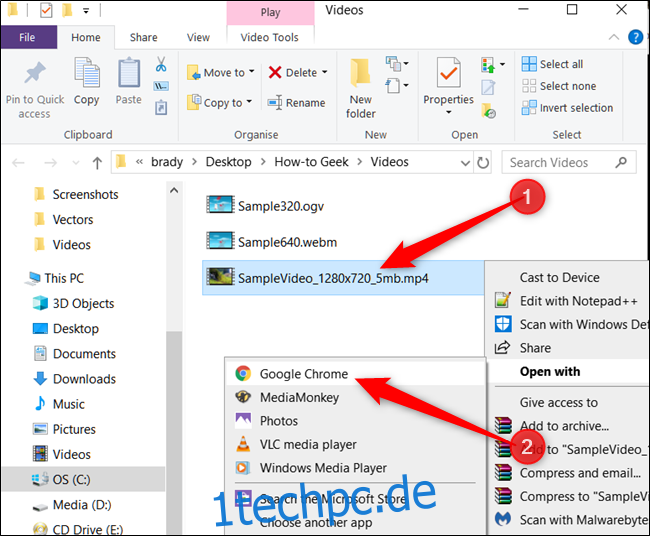
Wenn Chrome nicht als Vorschlag angezeigt wird, klicken Sie im sich öffnenden Kontextmenü auf „Eine andere App auswählen“. Wählen Sie aus der Liste der Apps „Google Chrome“ und klicken Sie dann auf „OK“.
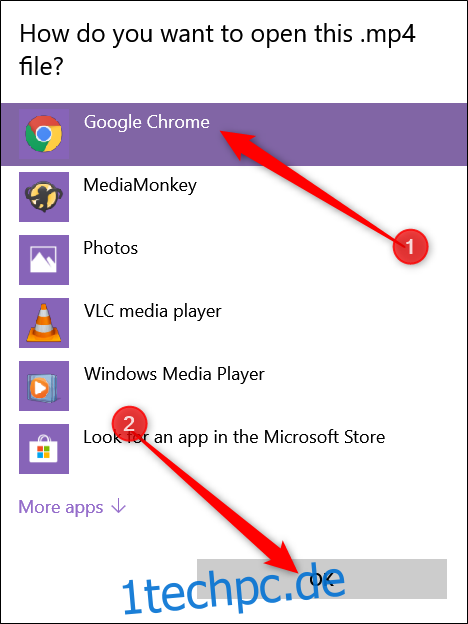
Alternativ können Sie die Videodatei auch direkt in einen neuen Tab ziehen und Chrome öffnet das Video automatisch.
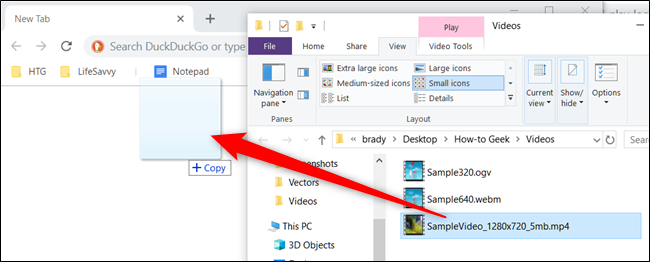
Nachdem das Video geöffnet wurde, klicken Sie auf das PiP-Erweiterungssymbol, und das Video wird in einem Miniplayer über allen anderen Fenstern angezeigt.
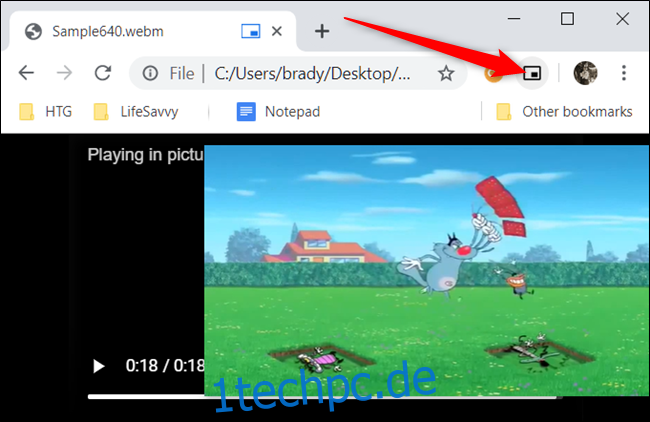
Wenn Sie die Chrome-Erweiterung nicht verwenden und stattdessen die integrierte BiB-Funktion verwenden möchten, klicken Sie mit der rechten Maustaste auf das Video und klicken Sie dann auf „Bild im Bild“.
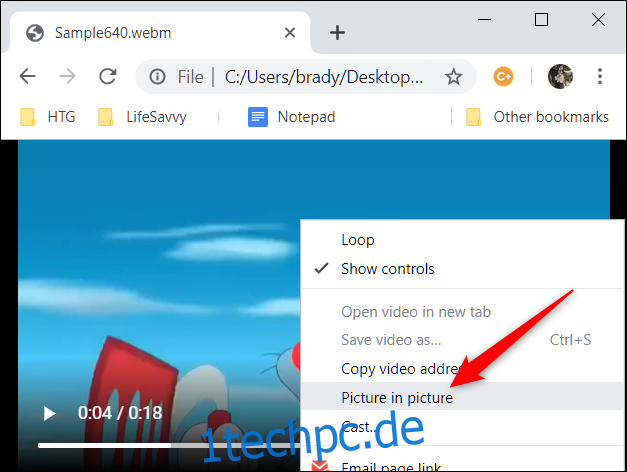
Wie bei jedem anderen Video im BiB-Modus können Sie den Player verschieben, indem Sie ihn an eine beliebige Stelle auf dem Bildschirm ziehen.
Nachdem Sie das Video beendet haben, klicken Sie entweder auf das „X“ im Miniplayer-Fenster, um es zu schließen, oder wählen Sie das Kästchen und das Pfeilsymbol unten links im Player aus, um zu der Registerkarte zurückzukehren, auf der das Video abgespielt wurde.